Ankstyvajame Linux la montavimas Tai buvo padaryta iš diskelių ir to pakako, tada mes nuėjome į kompaktinius diskus, vėliau - į DVD diskus ir išorines laikmenas, tokias kaip rašikliai, tačiau yra labai įdomus būdas įdiegti puikią nemokamą operacinę sistemą ir tai yra per tinklą, pasinaudojant labai gerų greičių, kuriuos šiandien galime gauti vidutiniškai (bent jau, žinoma, miestuose).
Bet prieš pradėdami turime parengti kai kuriuos dalykus, todėl šiame įraše mes parodysime kaip įdiegti PXE serverį Ubuntu. Tiems, kurie apie tai nelabai žino, pasakykite, kad akronimas nurodo serverį išankstinio paleidimo vykdymo aplinka arba ispanų „prieš paleidimą vykdomoje aplinkoje“ - ir ką tai mums leidžia paleiskite kompiuterį nuotoliniu būdu per tinklo sąsają.
Tam mes ir darome nukopijuokite diegimo ISO atvaizdą į PXE serverį, bet tam, kad tai veiktų, reikės prijungti serverį, ką mes parodysime šioje pamokoje. Pradėsime nuo to, kad mūsų komanda turi fiksuotą IP adresą 192.168.100.1 ir pagrindinio kompiuterio vardas serverpxe.com, bet be to mums reikės a DHCP serveris mūsų ubuntu taigi imamės darbo.
# apt-get update
# apt-get install isc-dhcp-server
Tada atidarome serverio failą redaguoti:
nano / etc / default / isc-dhcp-server
Pridedame savo įrangos tinklo sąsają taip, kad ji gautų ryšius:
[...]
SĄSAJOS = »eth0 ″
Dabar mes darome tą patį su konfigūracijos failu:
# nano / etc / dhcp / dhcpd / conf
[...]
parinkties domeno vardas „serverpxe.com“;
parinktis domeno vardo serveriai "server1.serverpxe.com";
potinklis 192.168.1.100 netmask 255.255.255.0 {
diapazonas 192.168.1.10 192.168.1.30;
parinkčių maršrutizatoriai 192.168.1.1;
parinkties transliacijos adresas 192.168.1.255;
}
numatytasis nuomos laikas 600;
maksimalus nuomos laikas 7200
[...]
autoritetingas;
[...]
Kai baigsime, turime iš naujo paleiskite DHCP paslaugą:
paslauga isc-dhcp-serverio paleisti iš naujo
Dabar mes ketiname įdiegti patį PXE serverį ir atidaryti jo failą redaguoti:
# apt-get install apache2 tftpd-hpa inetutils-inetd
# nano / etc / default / tftpd-hpa
Pridedame parinktį, leidžiančią paleisti demoną:
[...]
RUN_DAEMON = »taip»
PARINKTYS = »- l -s / var / lib / tftpboot»
Išsaugome ir atidarome inetd deemon konfigūracijos failą redaguoti:
# nano /etc/inetd.conf
Pridedame:
[...]
tftp dgram udp wait root /usr/sbin/in.tftpd /user/sbin/in.tftpd -s / var / lib / fttpboot
Mes taupome ir dabar laikas iš naujo paleisti paslaugą:
tarnyba tftpd-hpa paleiskite iš naujo
Norėdami užbaigti paslaugų konfigūraciją, turime tai padaryti ir su PXE serveriu:
# nano /etc/dhcp/dhcp.conf
Failo pabaigoje pridedame:
[...]
leisti paleisti;
leisti paleisti;
„option option-128“ kodas 128 = eilutė;
variantas variantas-129 kodas 129 = tekstas;
kitas serveris 192.168.1.100;
failo pavadinimas "pxelinux.0";
Mes išsaugome ir perkrauname paslaugą:
# paslauga isc-dhcp-serverio paleisti iš naujo
Jų yra mažiau, o dabar turime sukonfigūruoti aplankus, į kuriuos ketiname montuoti ISO, prie kurių prisijungs kitos komandos.
# mount / dev / sr0 / mnt
cp -avr / mnt / install / netboot / * / var / lib / tftpboot /
14.10. mkdir -p /var/www/html/ubuntu
cp -avr / mnt / * /var/www/html/ubuntu14.10/
Tada mes redaguojame pxelinux.cfg / numatytąjį konfigūracijos failą:
nano /var/lib/tftpboot/pxelinux.cfg/default
Pridedame:
[...]
etiketė linux
branduolio ubuntu-installer / amd64 / linux
pridėti ks = http: //192.168.1.100/ks.cfg vga = normal initrd = ubuntu-installer / amd64 / initrd.gz
ramdisk_size = 16432 root = / dev / rd / 0 rw -
Galiausiai prie DHCP serverio pridedame PXE palaikymą:
nano /etc/dhcp/dhcpd.conf
Pridedame:
[...]
leisti paleisti;
leisti paleisti;
„option option-128“ kodas 128 = eilutė;
variantas variantas-129 kodas 129 = tekstas;
kitas serveris 192.168.1.100;
failo pavadinimas "pxelinux.0";
Viskas, dabar mes tiesiog turime sukonfigūruoti kitus kompiuterius iš savo BIOS, kad jie galėtų paleisti iš tinklo, ir tai atlikę jie paprašys mūsų PXE serverio konfigūracijos ir mes galime pradėti nuo diegimo.
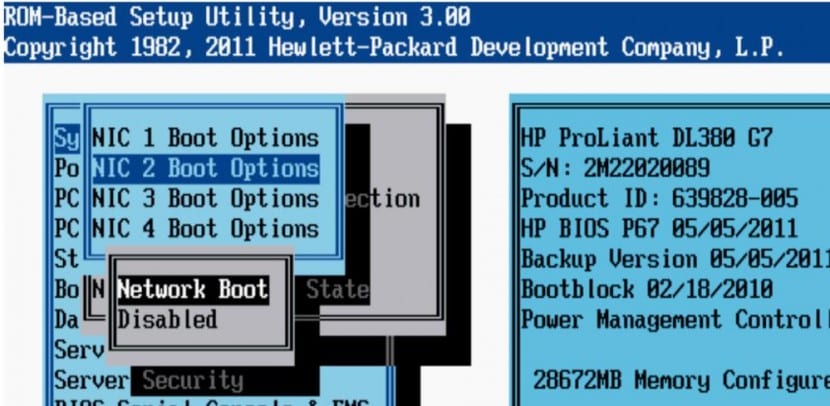
Pavyzdys: ir jei norėčiau, kad „Win7“ būtų vietoj „Ubuntu“, nes tai dariau su „Ubuntu“, bet niekada - su „Win7“, sveikinimai
Gerai, jei jūsų serverio IP adresas yra 192.168.1.100, potinklis turėtų būti 192.168.1.0.
Kita vertus, pridedant paskutinį žingsnį, man pateikiama klaida, ar jis yra tarp laužtinio skliausto, ar taip?
Sveiki, aš atlikau visus veiksmus ir, padalijęs diskus, kai jis ketina jį įdiegti, sustoja ir nebetęsia. Kas gali būti?
Kitą kartą, kai parašysite straipsnį, peržiūrėkite jį prieš paskelbdami, nes tai yra sušikti sušikti
IŠ ŠIŲ EILIŲ NEGALIU PERDUOTI, TURĖJUU UBUNTU 16.04 Keletas pasiūlymų ..
Jų yra mažiau, o dabar turime sukonfigūruoti aplankus, į kuriuos ketiname montuoti ISO, prie kurių prisijungs kitos komandos.
# mount / dev / sr0 / mnt
cp -avr / mnt / install / netboot / * / var / lib / tftpboot /
14.10. mkdir -p /var/www/html/ubuntu
cp -avr / mnt / * /var/www/html/ubuntu14.10/
Tada mes redaguojame pxelinux.cfg / numatytąjį konfigūracijos failą:
nano /var/lib/tftpboot/pxelinux.cfg/default
Pridedame:
[...]
etiketė linux
branduolio ubuntu-installer / amd64 / linux
pridėti ks = http: //192.168.1.100/ks.cfg vga = normal initrd = ubuntu-installer / amd64 / initrd.gz
ramdisk_size = 16432 root = / dev / rd / 0 rw -
Galiausiai prie DHCP serverio pridedame PXE palaikymą:
nano /etc/dhcp/dhcpd.conf
Pridedame:
[...]
leisti paleisti;
leisti paleisti;
„option option-128“ kodas 128 = eilutė;
variantas variantas-129 kodas 129 = tekstas;
kitas serveris 192.168.1.100;
failo pavadinimas "pxelinux.0";
Viskas, dabar mes tiesiog turime sukonfigūruoti kitus kompiuterius iš savo BIOS, kad jie galėtų paleisti iš tinklo, ir tai atlikę jie paprašys mūsų PXE serverio konfigūracijos ir mes galime pradėti nuo diegimo.
jei jau turiu DHCP serverį Windows serveryje, ar reikia įdiegti DHCP serverį Ubuntu?